Private Link maken en beheren voor Azure Database for MySQL - Flexible Server met behulp van de portal
VAN TOEPASSING OP:  Azure Database for MySQL - Flexibele server
Azure Database for MySQL - Flexibele server
In deze zelfstudie vindt u stapsgewijze instructies voor het configureren van een verbinding met een exemplaar van een flexibele Azure Database for MySQL-server via een privé-eindpunt en het tot stand brengen van een verbinding vanaf een VIRTUELE machine in een VNet.
Als u geen Azure-abonnement hebt, maakt u een gratis account voordat u begint.
Aanmelden bij Azure
Meld u aan bij het Azure-portaal.
Het virtuele netwerk maken
In deze sectie maakt u een virtueel netwerk en het subnet om de VM te hosten die wordt gebruikt voor toegang tot uw Private Link-resource.
Selecteer linksboven in het scherm Een resource maken>Netwerken>Virtueel netwerk.
Selecteer in Virtueel netwerk maken de volgende gegevens:
Instelling Weergegeven als Naam Voer MyVirtualNetwork in. Adresruimte Voer 10.1.0.0/16 in. Abonnement Selecteer uw abonnement. Resourcegroep Selecteer Nieuwe maken, voer myResourceGroup in en selecteer vervolgens OK. Locatie Selecteer Europa - west. Subnet - Naam Voer mySubnet in. Subnet - adresbereik Voer 10.1.0.0/24 in. Laat voor de rest de standaardwaarden staan en selecteer Maken.
Een virtuele machine maken
Selecteer in de linkerbovenhoek van het scherm in de Azure Portal de optie Een resource maken>Compute>Virtuele machine.
Selecteer in Een virtuele machine maken - Basisbeginselen en selecteer vervolgens deze informatie:
Instelling Weergegeven als PROJECTGEGEVENS Abonnement Selecteer uw abonnement. Resourcegroep Selecteer myResourceGroup. U hebt deze in de vorige sectie gemaakt. INSTANTIEDETAILS Virtual machine name Voer myVm in. Regio Selecteer Europa - west. Beschikbaarheidsopties Laat de standaardwaarde Geen infrastructuurredundantie vereist staan. Afbeelding Selecteer Windows Server 2019 Datacenter. Tekengrootte Laat de standaardwaarde Standard DS1 v2 staan. ADMINISTRATOR-ACCOUNT Username Voer een gebruikersnaam naar keuze in. Wachtwoord Voer een wachtwoord naar keuze in. Het wachtwoord moet minstens 12 tekens lang zijn en moet voldoen aan de gedefinieerde complexiteitsvereisten. Wachtwoord bevestigen Voer het wachtwoord opnieuw in. REGELS VOOR BINNENKOMENDE POORT Openbare poorten voor inkomend verkeer Laat de standaardwaarde Geen staan. GELD BESPAREN Hebt u al een Windows-licentie? Laat de standaardwaarde Nee staan. Selecteer Volgende: Schijven.
Laat in Een virtuele machine maken - Schijven de standaardwaarden staan en selecteer Volgende: Netwerken.
Selecteer in Een virtuele machine maken - Netwerken de volgende gegevens:
Instelling Weergegeven als Virtueel netwerk Laat de standaardwaarde MyVirtualNetwork staan. Adresruimte Laat de standaardwaarde 10.1.0.0/24 staan. Subnet Laat de standaardwaarde mySubnet (10.1.0.0/24) staan. Openbare IP Handhaaf de standaardinstelling (new) myVm-ip. Openbare poorten voor inkomend verkeer Selecteer Geselecteerde poorten toestaan. Binnenkomende poorten selecteren Selecteer HTTP en RDP. Selecteer Controleren + maken. U gaat naar de pagina Beoordelen en maken , waar Azure uw configuratie valideert.
Als u het bericht Validatie geslaagd ziet, selecteert u Maken.
Een exemplaar van een flexibele Azure Database for MySQL-server maken met een privé-eindpunt
Maak een exemplaar van een flexibele Azure Database for MySQL-server met openbare toegang (toegestane IP-adressen) en een privé-eindpunt als connectiviteitsmethode.
Selecteer Privé-eindpunt toevoegen om een privé-eindpunt te maken:
Instelling Weergegeven als Projectdetails Abonnement Selecteer uw abonnement. Resourcegroep Selecteer myResourceGroup. U hebt deze in de vorige sectie gemaakt. Exemplaardetails Naam Voer myPrivateEndpoint in. Als deze naam al wordt gebruikt, maakt u een unieke naam. Locatie Selecteer Europa - west. Virtueel netwerk Selecteer MyVirtualNetwork. Subnet Selecteer mySubnet. INTEGRATIE VAN PRIVÉ-DNS Integreren met privé-DNS-zone Selecteer Ja. Privé-DNS-zone Selecteer (nieuw)privatelink.mysql.database.Azure.com Selecteer OK om de configuratie van het privé-eindpunt op te slaan.
Nadat u de resterende informatie op de andere tabbladen hebt ingevoerd, selecteert u Controleren en maken om het flexibele serverexemplaren van Azure Database for MySQL te implementeren.
Notitie
In sommige gevallen bevinden het exemplaar van de flexibele Azure Database for MySQL-server en het VNet-subnet zich in verschillende abonnementen. In deze gevallen moet u de volgende configuraties controleren:
- Zorg ervoor dat voor beide abonnementen de resourceprovider Microsoft.DBforMySQL/flexibleServer is geregistreerd. Raadpleeg resource-manager-registratie voor meer informatie.
Privé-eindpunten beheren op een flexibele Azure Database for MySQL-server via het tabblad Netwerken
Navigeer in Azure Portal naar uw flexibele Azure Database for MySQL-serverresource.
Ga naar de sectie Netwerken onder Instellingen.
In de sectie Privé-eindpunten kunt u uw privé-eindpunten beheren (toevoegen, goedkeuren, afwijzen of verwijderen).
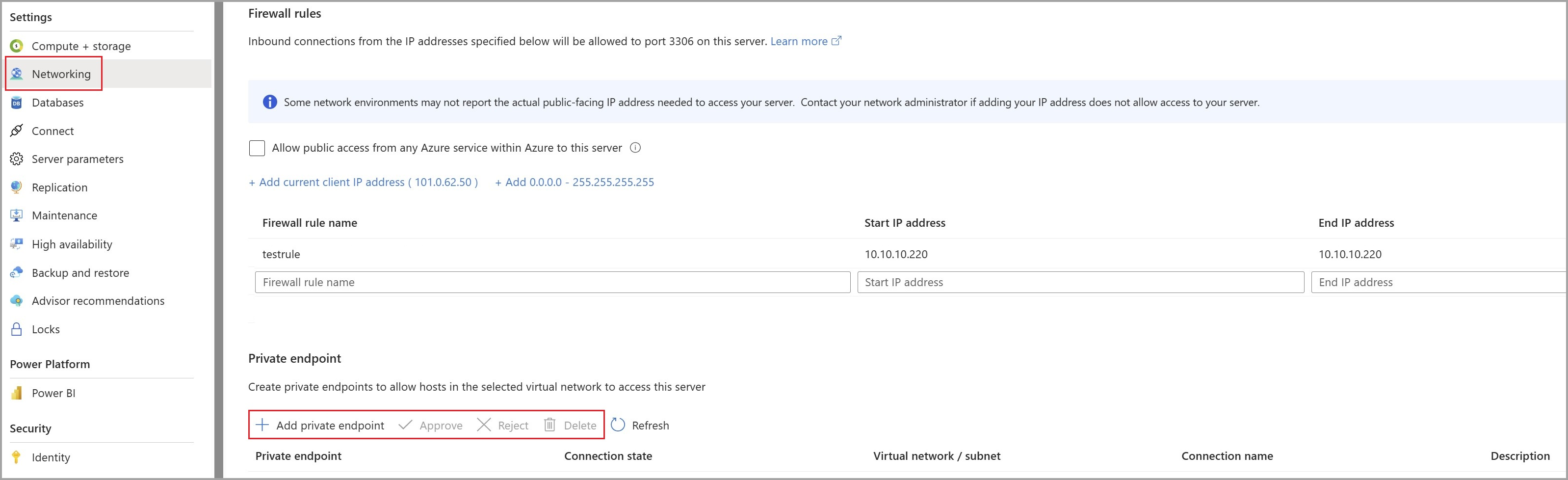
Verbinding maken met een virtuele machine met behulp van Extern bureaublad (RDP)
Nadat u myVm hebt gemaakt, maakt u hiermee als volgt verbinding via internet:
Voer in de zoekbalk van de portal myVm in.
Selecteer de knop Verbinding maken. Na het selecteren van de knop Verbinden wordt Verbinden met virtuele machine geopend.
Selecteer RDP-bestand downloaden. Azure maakt een Remote Desktop Protocol-bestand (.rdp) en downloadt het bestand naar uw computer.
Open het downloaded.rdp-bestand.
Selecteer Verbinding maken wanneer hierom wordt gevraagd.
Voer de gebruikersnaam en het wachtwoord in die u hebt opgegeven bij het maken van de virtuele machine.
Notitie
Mogelijk moet u meer opties>selecteren. Gebruik een ander account om de referenties op te geven die u hebt ingevoerd bij het maken van de virtuele machine.
Selecteer OK.
Er wordt mogelijk een certificaatwaarschuwing weergegeven tijdens het aanmelden. Selecteer Ja of Doorgaan als u een certificaatwaarschuwing ontvangt.
Wanneer het VM-bureaublad wordt weergegeven, minimaliseert u het om terug te gaan naar het lokale bureaublad.
Toegang krijgen tot het exemplaar van de flexibele Azure Database for MySQL-server privé vanaf de VIRTUELE machine
Open PowerShell in het extern bureaublad van myVM.
Voer
nslookup myServer.privatelink.mysql.database.azure.comin.U ontvangt een bericht dat er ongeveer als volgt uitkomt:
Server: UnKnown Address: 168.63.129.16 Non-authoritative answer: Name: myServer.privatelink.mysql.database.azure.com Address: 10.x.x.xNotitie
Ongeacht de firewallinstellingen of openbare toegang die wordt uitgeschakeld, worden de ping- en telnettests gecontroleerd op de netwerkverbinding.
Test de private link-verbinding voor het flexibele azure Database for MySQL-serverexemplaren met behulp van een beschikbare client. In het volgende voorbeeld wordt MySQL Workbench gebruikt om de bewerking uit te voeren.
Selecteer in Nieuwe verbinding vervolgens deze informatie:
Instelling Weergegeven als Servertype Selecteer MySQL. Servernaam Selecteer myServer.privatelink.mysql.database.Azure.com User name Voer de gebruikersnaam in als username@servername, die is opgegeven tijdens het maken van het flexibele serverexemplaren van Azure Database for MySQL. Wachtwoord Voer een wachtwoord in dat is opgegeven tijdens het maken van de flexibele Server-instantie van Azure Database for MySQL. SSL Selecteer Vereist. Selecteer Verbinding maken.
Blader in het linkermenu door databases.
(Optioneel) Gegevens maken of er query's op uitvoeren vanuit het exemplaar van de flexibele Azure Database for MySQL-server.
Sluit de externe bureaubladverbinding met myVm.
Resources opschonen
Wanneer u klaar bent met het privé-eindpunt, azure Database for MySQL flexibele serverexemplaren en de VIRTUELE machine, verwijdert u de resourcegroep en alle resources die deze bevat:
Typ myResourceGroup in het vak Zoeken bovenaan de portal en selecteer myResourceGroup in de zoekresultaten.
Selecteer Resourcegroep verwijderen.
Typ myResourceGroup voor TYP DE NAAM VAN DE RESOURCEGROEP en selecteer Verwijderen.
Een privé-eindpunt maken via Private Link Center
In deze sectie leert u hoe u een privé-eindpunt toevoegt aan het exemplaar van de flexibele Azure Database for MySQL-server dat u al hebt gemaakt.
Selecteer in Azure Portal een private link voor het maken van een resourcenetwerk>>.
Selecteer in Het Private Link Center - Overzicht de optie voor het maken van een privé-eindpunt.
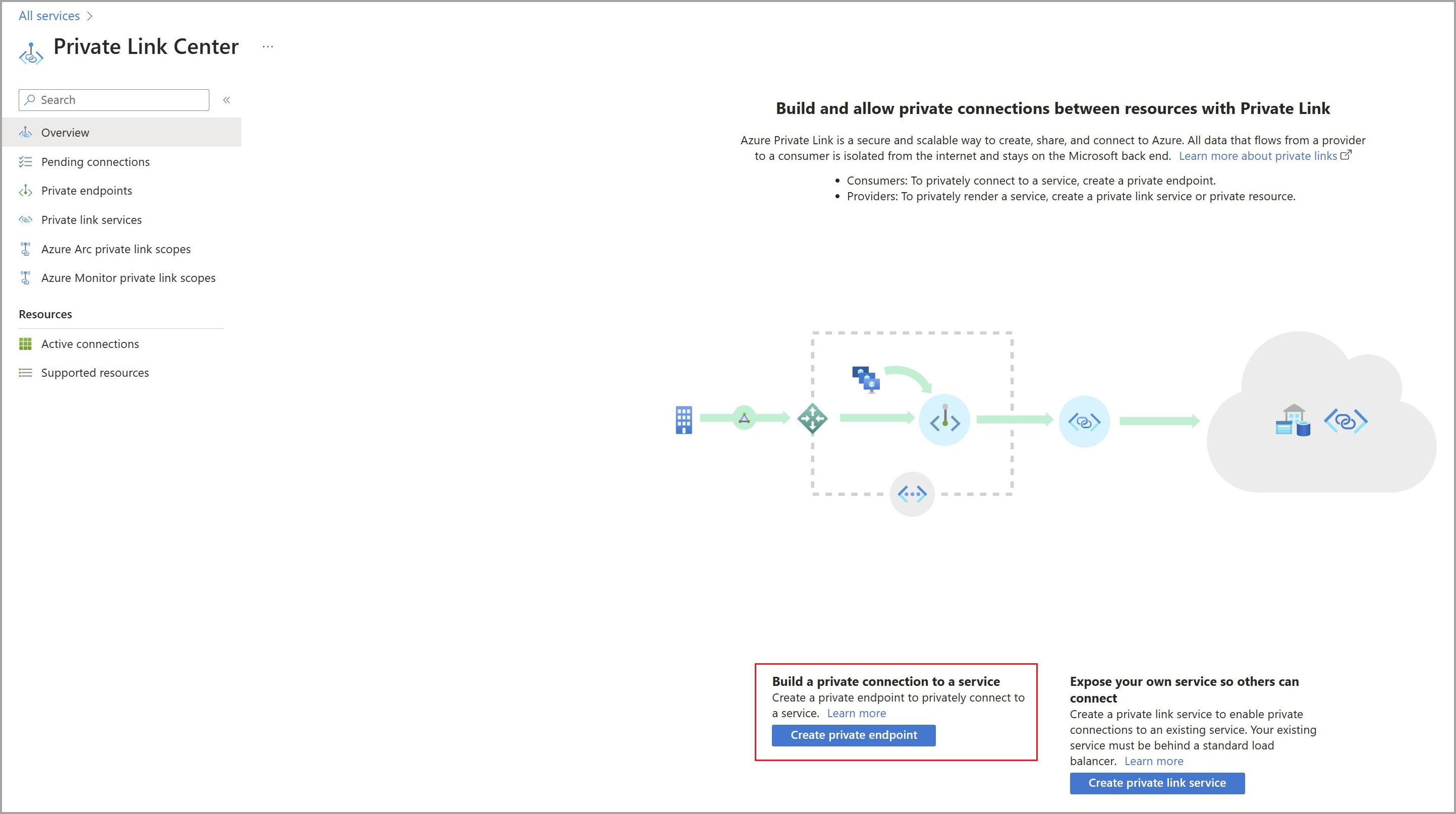
Selecteer in Een privé-eindpunt maken - Basisbeginselen en selecteer vervolgens de projectgegevens :
Instelling Weergegeven als Abonnement Selecteer uw abonnement. Resourcegroep Selecteer myResourceGroup. U hebt deze in de vorige sectie gemaakt. Exemplaardetails Naam Voer myPrivateEndpoint in. Als deze naam al wordt gebruikt, maakt u een unieke naam. Locatie Selecteer Europa - west. Selecteer Volgende: Resource en selecteer vervolgens deze informatie:
Instelling Weergegeven als Verbindingsmethode Selecteer Verbinding maken met een Azure-resource in mijn directory. Abonnement Selecteer uw abonnement. Brontype Selecteer Microsoft.DBforMySQL/flexibleServers. Bron Selecteer myServer Subresource van doel MysqlServer selecteren Selecteer Volgende: Virtueel netwerk en selecteer vervolgens de netwerkgegevens :
Instelling Weergegeven als Virtueel netwerk Selecteer MyVirtualNetwork. Subnet Selecteer mySubnet. Selecteer Volgende: DNS en selecteer vervolgens de PRIVÉ-DNS-INTEGRATIEgegevens :
Instelling Weergegeven als Integreren met privé-DNS-zone Selecteer Ja. Privé-DNS-zone Selecteer (nieuw)privatelink.mysql.database.Azure.com
Notitie
Gebruik de vooraf gedefinieerde privé-DNS-zone van uw service of geef de naam van uw voorkeurs-DNS-zone op. Raadpleeg de [Configuratie van de DNS-zone van Azure Services) voor meer informatie.
Selecteer Controleren + maken. U gaat naar de pagina Beoordelen en maken , waar Azure uw configuratie valideert.
Als u het bericht Validatie geslaagd ziet, selecteert u Maken.
Notitie
De FQDN in de DNS-instelling van de klant lost het geconfigureerde privé-IP-adres niet op. U moet een DNS-zone instellen voor de geconfigureerde FQDN, zoals hier wordt weergegeven.
Volgende stappen
- Meer informatie over het configureren van een private link voor een flexibele Azure Database for MySQL-server vanuit Azure CLI.
- Meer informatie over het beheren van connectiviteit met flexibele Azure Database for MySQL-server.
- Meer informatie over het toevoegen van een andere versleutelingslaag aan een flexibele Azure Database for MySQL-server met behulp van door de klant beheerde sleutels.
- Meer informatie over het configureren en gebruiken van Microsoft Entra-verificatie op uw exemplaar van flexibele Azure Database for MySQL-server.